Το θάμπωμα μπορεί να επηρεάσει μια εικόνα με καλό ή κακό τρόπο. Ορισμένοι το χρησιμοποιούν για να κρύβουν περιοχές σε μια φωτογραφία για εμπιστευτικότητα, ενώ άλλοι το χρησιμοποιούν για να αποκαλύψουν την ομορφιά της εικόνας. Εν τω μεταξύ, μπορείτε να χρησιμοποιήσετε διαφορετικούς τύπους εφέ θόλωσης ανάλογα με τις ανάγκες σας. Το εφέ θολώματος που μπορεί να προσθέσει καλλιτεχνικό εφέ στη φωτογραφία σας είναι ένα γκαουσιανό θάμπωμα.
Αυτό το εφέ σε μια φωτογραφία είναι τόσο χρήσιμο. Μπορεί να μειώσει τον θόρυβο και τον κόκκο που επηρεάζουν τις εικόνες σας. Θα μπορούσε να είναι πολύ ωφέλιμο όταν επικαλύπτετε ένα αντικείμενο σε μια φωτογραφία που είναι πολύ απασχολημένη ή συμβαίνουν πολλά στην εικόνα. Το φαινόμενο Gaussian blur μπορεί να σας βοηθήσει να απαλύνετε μέρη της φωτογραφίας, ώστε το αντικείμενο που επικαλύπτετε να ξεχωρίζει. Μάθετε περισσότερα για τι είναι το Gaussian blur διαβάζοντας παρακάτω.
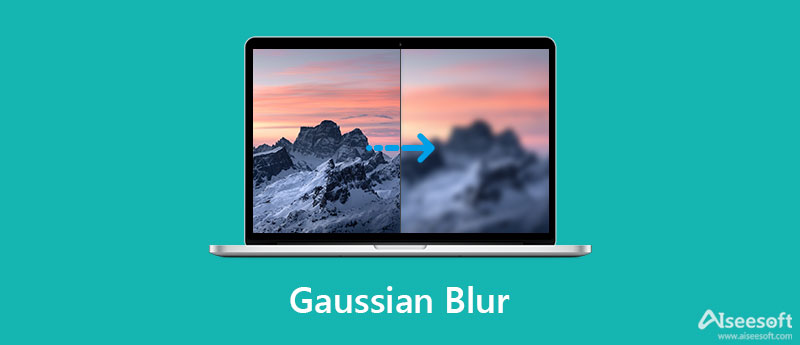
Το Gaussian blur χρησιμοποιείται στην επεξεργασία εικόνας, γνωστό και ως Gaussian smoothing. Το φίλτρο πήρε το όνομά του από τον επιστήμονα μαθηματικό Carl Friedrich Gauss. Ο πρωταρχικός σκοπός του Gaussian blur είναι να μειώσει τον θόρυβο στην εικόνα και τη λεπτομέρεια. Με απλά λόγια, αυτό το εφέ θολώματος είναι κατάλληλο για την απόκρυψη περιοχών στην εικόνα χωρίς να τις καταστρέφει και να εκθέτει την ομορφιά της εικόνας.
Είναι επίσης ευεργετικό όταν προσπαθείτε να μιμηθείτε ή να μιμηθείτε ένα βάθος πεδίου. Με αυτό το εφέ θολώματος, θα μπορείτε να ελέγχετε τι βρίσκεται εντός και εκτός εστίασης. Αυτή η τεχνική συνήθως επιτυγχάνεται με μια κάμερα υψηλής τεχνολογίας που έχει ακριβούς φακούς. Αλλά με το Gaussian blur, θα μπορείτε να το πετύχετε με ή χωρίς τη χρήση ακριβών φακών.
Το Gaussian blur είναι εύκολο να εφαρμοστεί σε μια φωτογραφία. Στην πραγματικότητα, ορισμένα εργαλεία επεξεργασίας φωτογραφιών περιλαμβάνουν αυτή τη δυνατότητα για την τροποποίηση επαγγελματικών φωτογραφιών. Και το εργαλείο επεξεργασίας φωτογραφιών που εξελίσσεται όσο περνάει η μέρα είναι το Photoshop. Έρχεται με πολλαπλά εντυπωσιακά χαρακτηριστικά για να παράγει εξαιρετικά αποτελέσματα. Το πιο σημαντικό, μπορείτε να ολοκληρώσετε το Gaussian blur χρησιμοποιώντας αυτό το πρόγραμμα. Εάν θέλετε να εφαρμόσετε το Gaussian blur στο Photoshop στις εικόνες σας, ακολουθήστε τα παρακάτω βήματα.
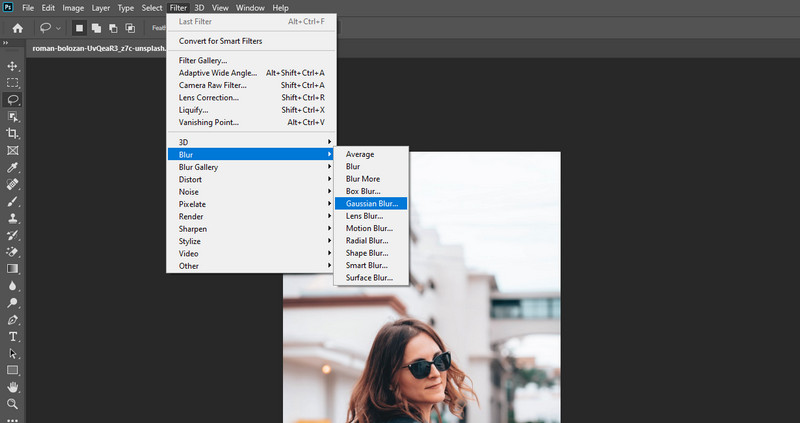
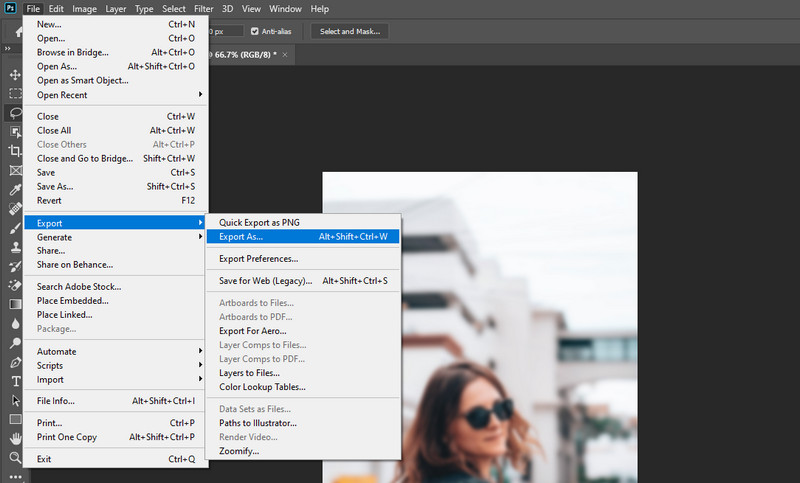
Αυτό το μέρος θα επικεντρωθεί περισσότερο στη διαφοροποίηση των εφέ Gaussian και Lens blur. Κυρίως, θα συζητήσουμε τα βασικά και των δύο επιδράσεων των φίλτρων. Επομένως, διαβάστε την παρακάτω παράγραφο, εάν θέλετε να κατανοήσετε το θάμπωμα Gauss και το θάμπωμα φακού.
Το Gaussian blur ουσιαστικά απαλύνει τα πάντα σε μια φωτογραφία. Είναι ένα χαμηλοπερατό φίλτρο που περιλαμβάνει την αποκοπή των ακραίων ακραίων τιμών για την επίτευξη ομοιόμορφων τιμών pixel. Αυτό το εφέ θολώματος σάς βοηθά να ελαχιστοποιήσετε αποτελεσματικά το θόρυβο της φωτογραφίας, ειδικά όταν η φωτογραφία είναι πολύ απασχολημένη. Μπορεί να κάνει ένα κείμενο, ένα αντικείμενο ή ένα άτομο να ξεχωρίζει απαλύνοντας την εικόνα. Ένα πράγμα που πρέπει να θυμάστε σχετικά με το Gaussian blur είναι ότι εφαρμόζει μεγαλύτερη ένταση θολώματος που θα μπορούσε να μειώσει την ευκρίνεια.
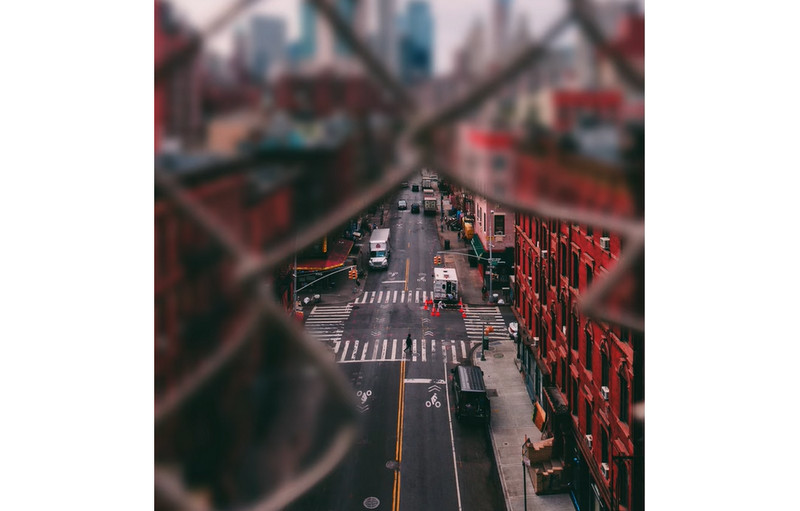
Όσον αφορά το θάμπωμα του φακού, επιτυγχάνει ένα εφέ bokeh ρηχού βάθους πεδίου. Δίνει έμφαση στο προσκήνιο και θολώνει το φόντο. Σε ό,τι αφορά τον έλεγχο θαμπώματος Η θαμπάδα φακού έχει το πάνω χέρι. Προσφέρει τεράστιο έλεγχο του αποτελέσματος. Από την άλλη, το Lens blur είναι προτιμότερο αν θέλετε να επιτύχετε ένα κρεμώδες αποτέλεσμα. Με άλλα λόγια, είναι λεπτό σε σύγκριση με το Gaussian blur.

Ίσως μπορέσετε να επιτύχετε το εφέ θολώματος που θέλετε στις φωτογραφίες σας. Ωστόσο, υπάρχουν ορισμένες περιπτώσεις κατά τις οποίες πρέπει να αφαιρέσετε τη μείωση του εφέ θολώματος αυξάνοντας την κλίμακα της φωτογραφίας. Σε άλλες περιπτώσεις, θέλετε απλώς να βελτιώσετε την ποιότητα μιας φωτογραφίας. Σε αυτήν την περίπτωση, μπορείτε να χρησιμοποιήσετε ένα δωρεάν πρόγραμμα για να μεγεθύνετε την ποιότητα της εικόνας σας.
Aiseesoft Image Upscaler Online θα σας επιτρέψει να αυξήσετε την ποιότητα των φωτογραφιών σας. Παρέχει ένα αποτέλεσμα υψηλής ποιότητας που λειτουργεί καλά με τις προσωπικές σας φωτογραφίες, φωτογραφίες προϊόντων ή εικόνες. Επομένως, δεν θα διστάσετε να το μοιραστείτε διαδικτυακά ή με τους φίλους σας. Ρίξτε μια ματιά παρακάτω για να μάθετε πώς να χρησιμοποιείτε αυτό το εργαλείο.
Βασικά χαρακτηριστικά:

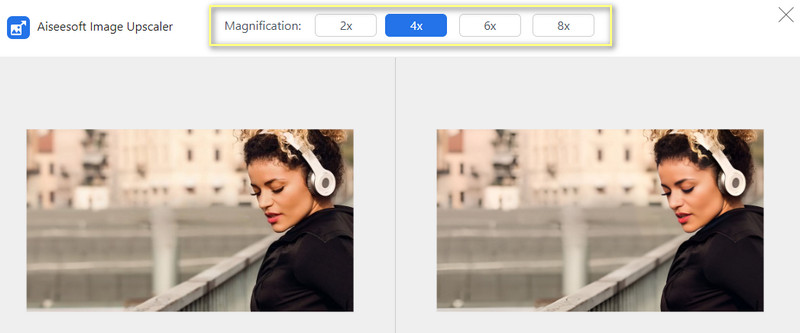
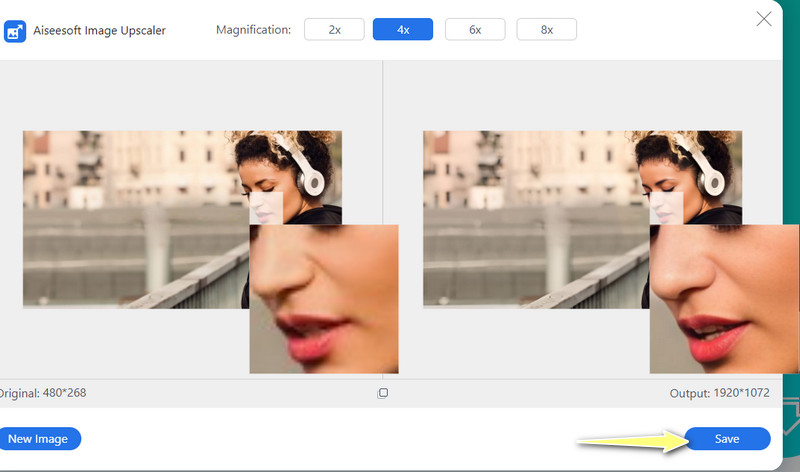
Μπορώ να αναιρέσω το Gaussian blur στις φωτογραφίες μου;
Ναί. Πολλά προγράμματα θα σας βοηθήσουν να αντιστρέψετε με κάποιο τρόπο το εφέ θολώματος και να κάνετε την εικόνα ευκρινή. Χρησιμοποιώντας το Photoshop, μπορείτε να επωφεληθείτε από τη δυνατότητα High Pass για να ξεθολώσετε τη φωτογραφία.
Τι είναι το motion blur;
Είναι μια τεχνική στη φωτογραφία που χρησιμοποιεί μια αργή ταχύτητα κλείστρου που θα θολώνει τα κινούμενα θέματα μέσα από το κάδρο.
Πώς μπορώ να βελτιώσω την ανάλυση των φωτογραφιών στο iPhone;
Η εφαρμογή Photo στο iPhone σας θα μπορούσε να ολοκληρώσει τη δουλειά. Μεταβείτε στην επιλογή Επεξεργασία > Ορισμός. Στη συνέχεια, αλλάξτε τον ορισμό μέχρι να φτάσετε στην επιθυμητή ποιότητα.
Συμπέρασμα
Θαμπάδα θαμπάδα είναι χρήσιμο σε πολλά σενάρια όπως η απομόνωση θέματος. Θα μπορούσε σχεδόν να αντικαταστήσει αυτούς τους φακούς κάμερας υψηλής τεχνολογίας για να επιτύχει το εφέ θολώματος που θέλετε για τις φωτογραφίες σας. Εν τω μεταξύ, μπορεί να είστε εξοικειωμένοι με ορισμένα προβλήματα θολώματος και να θέλετε να τα διορθώσετε. Το Aiseesoft Image Upscaler Online είναι ένα εύχρηστο βοηθητικό πρόγραμμα που μπορείτε να χρησιμοποιήσετε. Προχωρήστε και απελευθερώστε την ομορφιά μιας εικόνας χρησιμοποιώντας το παραπάνω σεμινάριο.
Top Image Upscaler
Εφαρμογές για αύξηση της ανάλυσης εικόνας Καλύτερες εφαρμογές Photo Resizer Καλύτερα Ai Image Upscalers Τα καλύτερα Photo Resizer Faststone Photo Resizer Review Καλύτεροι μεγεθυντές φωτογραφιών Ανασκόπηση του Adobe Photoshop Photo Resizer Κριτικές PicResize Κριτικές Imglarger Οι καλύτεροι μεγεθυντές GIF Τα καλύτερα προγράμματα βελτιστοποίησης εικόνας Μεγάλη κριτική Καλύτεροι ενισχυτές φωτογραφιών waifu2x Αξιολόγηση
Το Video Converter Ultimate είναι εξαιρετικός μετατροπέας βίντεο, πρόγραμμα επεξεργασίας και ενισχυτής για μετατροπή, βελτίωση και επεξεργασία βίντεο και μουσικής σε 1000 μορφές και πολλά άλλα.
100% ασφαλής. Χωρίς διαφημίσεις.
100% ασφαλής. Χωρίς διαφημίσεις.